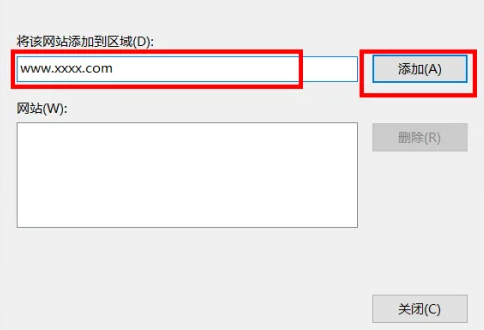谷歌浏览器怎么屏蔽网站?谷歌浏览器是非常多用户都爱用的免费网页访问软件。对于文件查找、资源下载等都是很快速的,用户可以根据自己的个人使用需求进行网站添加或禁止。但是如何开启网站屏蔽功能呢?下面就来为大家介绍一下。
设置方法
1、打开Google浏览器,点击右上角的“三点”图标,如下图所示。
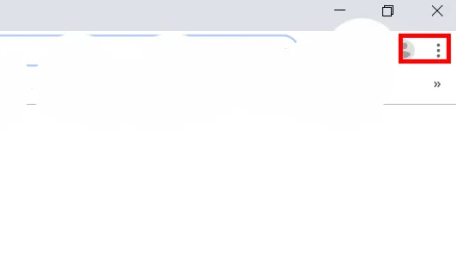
2、之后点击”设置“选项,如下图所示。
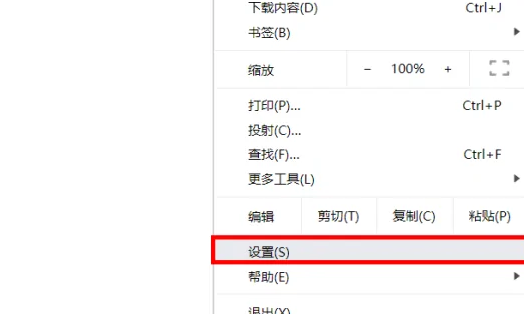
3、打开设置之后,下滑网页到最下面,点击“高级”选项,如下图所示。
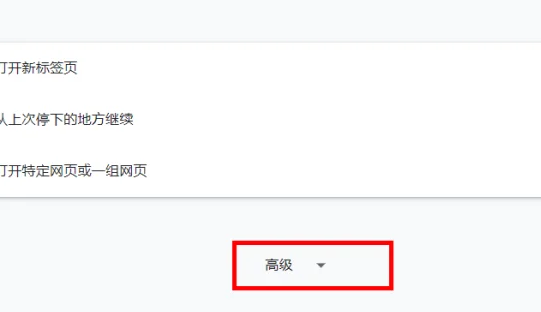
4、下滑滚轮找到并单击“打开代理设置”,如下图所示。
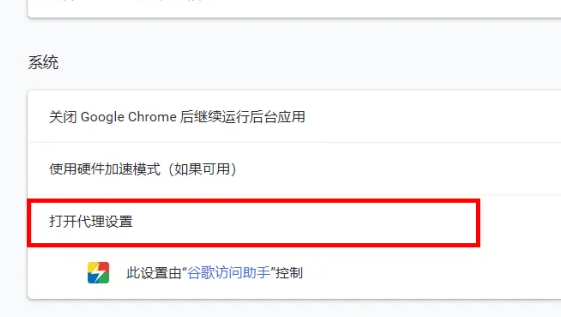
5、打开之后,在新窗口的导航栏中点击“安全”选项,如下图所示。
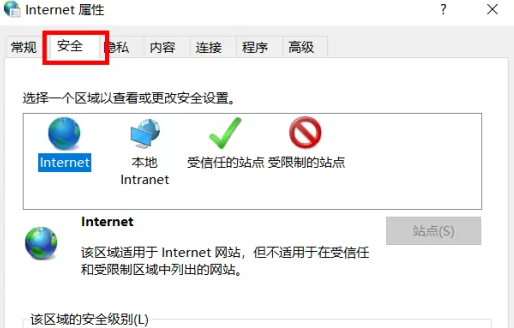
6、在安全选项下,选择“受限制的站点”,并点击“站点”。
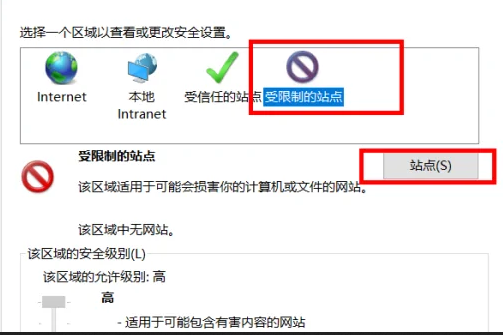
7、点击站点之后,在输入框中输入你需要禁止打开的网页,并点击“添加”即可禁止访问该网页,如下图所示。